 |
 |
|
||
 |
||||
L'imprimante n'imprime pas
L'écran LCD ou les voyants sont éteints
Appuyez sur la touche  On pour vous assurer que l'imprimante est sous tension.
On pour vous assurer que l'imprimante est sous tension.
 On pour vous assurer que l'imprimante est sous tension.
On pour vous assurer que l'imprimante est sous tension.Mettez l'imprimante hors tension et vérifiez que le cordon d'alimentation est bien branché.
Vérifiez que votre prise de courant fonctionne et qu'elle n'est pas commandée par un interrupteur ou une minuterie.
L'écran LCD ou les voyants se sont allumés, puis se sont éteints
La tension de l'imprimante peut ne pas correspondre à celle fournie par la prise. Mettez l'imprimante hors tension et débranchez-la immédiatement. Vérifiez ensuite l'étiquette située sur la partie arrière de l'imprimante.
 Important :
Important :|
Si la tension ne correspond pas, NE REBRANCHEZ PAS L’IMPRIMANTE. Contactez votre revendeur.
|
L'écran LCD ou les voyants sont allumés
Mettez l'imprimante et l'ordinateur hors tension. Assurez-vous que le câble d'interface de l'imprimante est fermement branché.
Si vous utilisez l'interface USB, assurez-vous que le câble correspond aux normes USB ou USB Hi-Speed.
Si vous connectez l’imprimante à l’ordinateur via un concentrateur USB, reliez l’imprimante au concentrateur de premier niveau de l’ordinateur. Si le pilote d’impression n’est toujours pas reconnu par l’ordinateur, connectez l’imprimante et l’ordinateur directement, sans l’aide du concentrateur USB.
Si vous connectez l’imprimante à l’ordinateur via un concentrateur USB, assurez-vous que l’ordinateur reconnaît le périphérique du concentrateur USB.
Mettez l’imprimante et l’ordinateur hors tension et débranchez le câble d’interface de l'imprimante, puis imprimez une page de contrôle de fonctionnement.
 Voir Exécution d'un contrôle de fonctionnement de l'imprimante
Voir Exécution d'un contrôle de fonctionnement de l'imprimante
Si la page de test s’imprime correctement, vérifiez que le pilote d’impression et votre application sont bien installés.
 Voir Exécution d'un contrôle de fonctionnement de l'imprimante
Voir Exécution d'un contrôle de fonctionnement de l'imprimante
Si la page de test s’imprime correctement, vérifiez que le pilote d’impression et votre application sont bien installés.
Si vous essayez d’imprimer une image de grande taille, il est possible que l'ordinateur ne dispose pas de suffisamment de mémoire. Réduisez la résolution de l'image ou sélectionnez une taille d'impression moins importante pour l'image. Il est possible que vous deviez ajouter de la mémoire à l'ordinateur.
Les utilisateurs Windows peuvent annuler les travaux d'impression en attente à l'aide du Windows Spooler (Spouleur Windows).
 Voir Annulation d'une impression
Voir Annulation d'une impression
 Voir Annulation d'une impression
Voir Annulation d'une impression
Désinstallez, puis réinstallez le pilote d'impression.
 Voir Désinstallation du logiciel d’impression
Voir Désinstallation du logiciel d’impression
 Voir Désinstallation du logiciel d’impression
Voir Désinstallation du logiciel d’impression
Une erreur d'encre est signalée après le remplacement de la cartouche
 |
Relevez le module scanner. Vérifiez que la tête d'impression est en position de remplacement de la cartouche d'encre.
|
 Remarque :
Remarque :|
Si le porte-cartouches se trouve dans la position située la plus à droite, procédez de l'une des manières suivantes pour le placer en position de remplacement des cartouches d'encre.
|
 |
Ouvrez le couvercle du logement des cartouches. Retirez la cartouche d'encre et réinsérez-la, puis poursuivez l'installation de la cartouche d'encre.
|
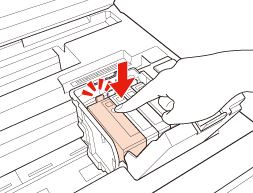
 |
Fermez bien le couvercle du logement des cartouches.
|
 |
Fermez doucement le module scanner.
|

 [Setup], sélectionnez Maintenance, puis Remplact cartouche d'encre.
[Setup], sélectionnez Maintenance, puis Remplact cartouche d'encre.